微信运动作为一款非常受欢迎的运动健康管理工具,却偶尔会出现不计步的问题,导致用户无法准确记录自己的运动数据。本文将为大家介绍一些解决微信运动不计步问题...
2025-01-13 1 怎么办
在日常使用电脑的过程中,我们可能会遇到文件或文件夹突然消失的情况,尤其是U盘,由于便携性特点,使用频率高,更容易出现意外。当U盘文件夹不见了,我们应该怎么办?如何恢复?本文将提供一套完整的解决方案,帮助您轻松应对这一问题。
在寻求恢复方法之前,了解文件夹消失的原因是至关重要的。文件夹不见通常可能由以下几个因素导致:
1.意外删除:在复制、移动或删除文件的过程中,不小心选择了错误的选项。
2.病毒或恶意软件:电脑遭遇病毒或恶意软件攻击,导致文件被隐藏或删除。
3.文件系统错误:U盘发生文件系统错误,导致文件显示异常。
4.不正确的插拔操作:在没有安全弹出U盘的情况下直接拔出,可能导致文件系统损坏。
为了预防类似事件发生,您可以采取以下措施:
定期备份数据:重要文件请定期备份。
使用杀毒软件:保持电脑安装的杀毒软件更新并定期扫描。
安全弹出U盘:在拔出U盘之前使用“安全弹出硬件”功能。
正确操作:在进行任何文件操作时要小心谨慎。
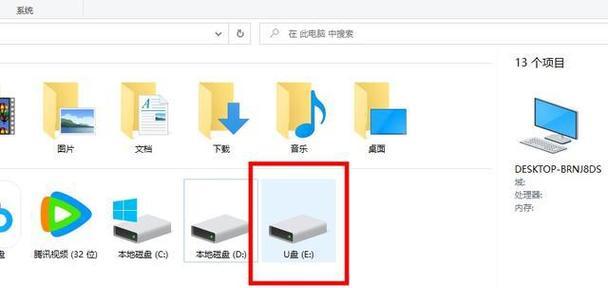
当U盘文件夹消失时,您可以尝试以下步骤将其恢复:
1.查看回收站
请检查您的电脑回收站,看看是否有误删的文件夹。如果找到了,可以直接从回收站中恢复。
2.使用文件历史记录(如果之前启用了该功能)
如果您的系统有备份文件夹的历史记录,您可以利用文件历史记录功能来恢复文件夹。
3.利用数据恢复软件
如果回收站没有您需要的文件夹,您可以尝试使用数据恢复软件。市场上有许多优秀的数据恢复工具,如Recuva、EaseUSDataRecoveryWizard等,这些软件可以帮助您找回丢失的文件夹。
下载并安装一个数据恢复软件。
连接U盘到电脑。
启动软件,并选择U盘作为扫描目标。
选择扫描模式,通常是“快速扫描”或“深度扫描”。
等待扫描过程结束,软件会列出所有可恢复的文件和文件夹。
找到您的文件夹,并选择恢复。
4.手动检查U盘
有时候,文件夹可能只是被隐藏了:
打开U盘,点击工具栏中的“组织”选项,选择“文件夹和搜索选项”。
在弹出的窗口中选择“查看”选项卡。
在“高级设置”中找到“隐藏文件和文件夹”,并选择“显示隐藏的文件、文件夹和驱动器”。
如果您看到文件夹,右键点击并选择“取消隐藏”。
5.检查U盘磁盘管理
有时候U盘的分区可能未被系统识别,可以通过磁盘管理来进行检查:
右键点击电脑桌面的“此电脑”,选择“管理”。
在弹出的计算机管理窗口中,选择“磁盘管理”。
查看U盘是否在磁盘管理中正常显示,如果U盘显示未分配空间,可能需要重建分区。
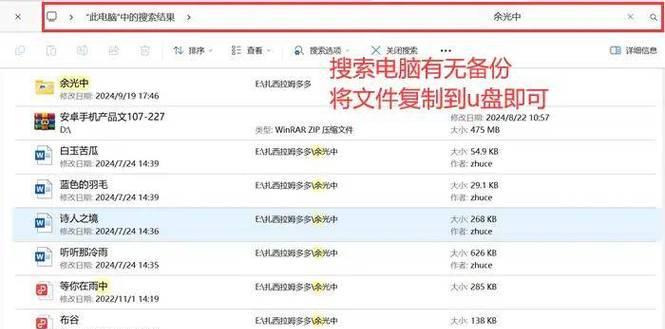
不要向U盘写入数据:直到文件恢复完毕,否则可能会覆盖丢失的数据,影响恢复成功率。
选择合适的恢复工具:不同的数据丢失情况和U盘情况,可能需要不同的恢复工具。
保持冷静思考:遇到文件丢失时,保持冷静,不要盲目尝试各种恢复方法,以免造成更大的损失。
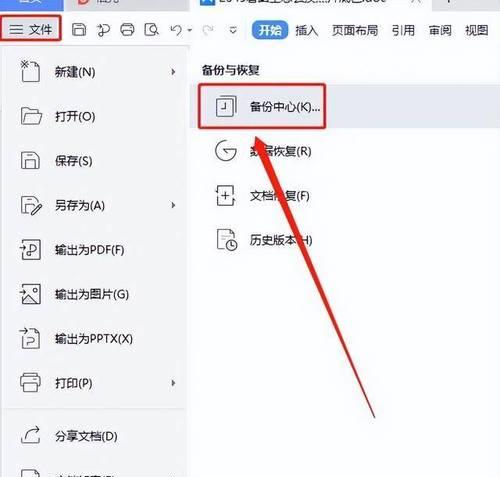
通过以上步骤,对于“U盘文件夹不见了怎么办?如何恢复?”这个问题,您应该已经掌握了基本的处理方法。重要的是,当文件夹丢失时,请立刻采取行动,因为每过一段时间,恢复的可能性都会降低。同时,尽可能避免上述可能导致文件丢失的行为,定期备份数据,使用杀毒软件保护电脑安全,能有效降低这类问题的发生率。通过这些实用的技巧和预防措施,相信您能够更好地应对U盘文件夹不见的情况。
标签: 怎么办
版权声明:本文内容由互联网用户自发贡献,该文观点仅代表作者本人。本站仅提供信息存储空间服务,不拥有所有权,不承担相关法律责任。如发现本站有涉嫌抄袭侵权/违法违规的内容, 请发送邮件至 3561739510@qq.com 举报,一经查实,本站将立刻删除。
相关文章
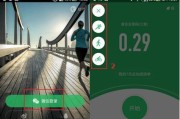
微信运动作为一款非常受欢迎的运动健康管理工具,却偶尔会出现不计步的问题,导致用户无法准确记录自己的运动数据。本文将为大家介绍一些解决微信运动不计步问题...
2025-01-13 1 怎么办

平衡车作为一种便捷的交通工具,在生活中扮演着重要角色。然而,有时候我们可能会遇到平衡车无法充电的问题,这会给我们的出行带来一些困扰。本文将介绍一些解决...
2025-01-12 5 怎么办
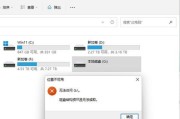
硬盘是存储我们数据的重要硬件设备之一,但长时间未使用后,有时候会导致某些硬盘无法被计算机识别。这不仅让人焦虑,还会担心数据是否丢失。本文将为您详细介绍...
2025-01-12 4 怎么办
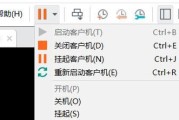
开篇核心突出:在日常使用Linux系统的过程中,我们可能会遇到账号密码丢失的情况,尤其是在管理多台服务器时。对于CentOS系统的用户来说,密码丢失会...
2025-01-12 3 怎么办
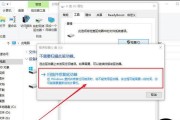
在数字时代,移动硬盘成为了我们存储和转移数据的重要工具。然而,当遇到5TB移动硬盘无法识别的情况时,不少用户会感到茫然和焦虑。本文将针对移动硬盘不工作...
2025-01-12 7 怎么办
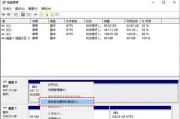
在数字化时代,移动硬盘已成为我们日常生活中不可或缺的数据存储和传输工具。然而,当移动硬盘突然无法读取时,这无疑会给我们带来不便。本文将全面指导你如何解...
2025-01-11 8 怎么办